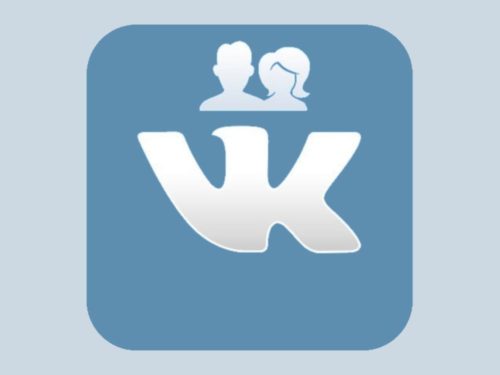Превью для Ютуба — это изображения, которые прикрепляются к ролику в качестве краткого обзора его содержания еще в предпросмотре. Иными словами, человек, видя иконку с названием видео, обращает внимание на картинку-сопровождение, и уже потом решает, стоит ли ему посмотреть.
Что это такое
Когда человек видит рекламу ролика незнакомого ему блогера, в первую очередь, его нужно заинтересовать. Убедить посмотреть видео, показать, что оно ответит на интересующие его вопросы.
Как раз для этого служит превью — картинки определенного размера, которые являются своеобразной прихожей; благодаря ей в человеке на начальном этапе зарождается интерес.
Существуют два типа значков:
- Предложенный сайтом — созданный как скриншот одного из фрагментов Вашего видеоролика.
- Собственный значок — сделанный или найденный Вами.
Как добавить миниатюру на видео YouTube
- Авторизуйтесь на сайте.
- Зайдите в Творческую студию и выберите раздел Видео, как показано на скриншоте
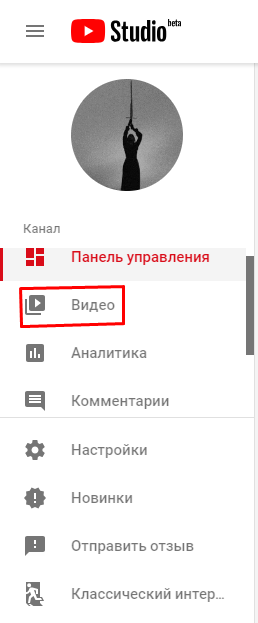
- Кликните на название или иконку нужного видео.
- Отметьте понравившееся превью.
- Сохраните свой выбор.
Правила для превью
Прежде чем начать работу с миниатюрами, следует ознакомиться с рекомендациями и правилами:
- Ваша страница должна быть подтверждена при помощи номера телефона.
- Оптимальным разрешением картинки для превью видео является 1280x720. В крайнем случае можно использовать 1280х640 пикселей.
- Допускаются форматы .jpg; .gif; .bmp и .png.
- Для корректного показа картинки рекомендуется использовать изображение, размер которых будет меньше двух мегабайт.
- Не допускается использование запрещенного сообществом Ютуб контента. Со списком можно ознакомиться на сайте. В случае нарушения правил вы получите уведомление со всеми подробностями отказа в публикации, и будете ограничены в своих действиях на сайте. Если у вас появятся претензии после ознакомления с документом, то будет возможность подать на апелляцию.
Дополнительная информация: в связи с изменением Творческой студии, некоторые созданные вами превью могут не отобразиться. В этом случае проверьте, не нарушает ли картинка правил сообщества, и, если вы все сделали правильно, следует очистить кэш и перезагрузить страничку.
Как добавить свою картинку к ролику
Если вы добавляете новое видео, то:
- Дождитесь его загрузки.
- Обработайте при необходимости.
- В заключительной части обработки найдите графу Свой значок.
- Загрузите изображение.
Если вы решили изменить изображение уже после того, как видео было добавлено и обработано, то следуйте следующему алгоритму:
- Введите логин и пароль.
- Зайдите в Творческую студию.
- Нажмите на вкладку Видео.
- Отыщите видеоролик, превью для которого вы хотите изменить.
- Кликните на его название/иконку.
- В появившемся меню кликните на кнопку Загрузить свой значок.
- Загрузите файл из памяти компьютера или телефона.
- Убедитесь, что картинка соответствует требованиям.
- Сохраните.
Где создать шедевр
Есть множество программ, помогающих пользователям создавать собственные изображения, которые затем можно использовать в качестве превью для Ютуб видео. Вот некоторые из них:
- Adobe Photoshop. Наиболее популярная программа, которая позволяет делать яркие коллажи с помощью большого количества подручных инструментов. Для тех, у кого нет возможности скачать программу, существует подобная веб-версия.
- FastStone Image Viewer. Программа также имеет ряд инструментов, помогающих делать красивые и яркие картинки. Основная функция — конвертирование изображений.
- Crello. Сайт, дающий широкий выбор шаблонов, которые можно персонализировать.
- Canva. Позволяет онлайн украсить выбранный скриншот из вашего видеоролика надписями и элементами дизайна.
Как скачать превью с видео YouTube
Для того, чтобы скачать изображение, воспользуйтесь сервисами, например, этим или расширением для Хрома под названием YouTube Image Previews.
Вывод
Превью — очень важная составляющая каждого видеоролика, которая служит для привлечения внимания аудитории. Главное в создании значка — сделать его ярким, запоминающимся, уникальным и отражающим суть самого видео.